FIX: kursors kļūst redzams Windows 10, 8.1
Peles rādītājs ir neredzams
- Nospiediet CRTL + ALD + DEL
- Kniebiet savu reģistru
- Palaidiet aparatūras un ierīču problēmu risinātāju
- Atjauniniet vai atjaunojiet peles draiveri
Daudzi lietotāji vērsa uzmanību uz Windows problēmām, un mēs nolēmām jums izskaidrot, kā pārvaldīt un noteikt peles kursoru, ja tas kļūst nepieejams vai neredzams. Šī problēma parasti rodas pēc sistēmas restartēšanas vai atsākšanas no miega režīma operētājsistēmā Windows 8.1 vai Windows 10. Tāpēc jums tikai jāievēro tālāk norādītās instrukcijas, un jūs atgriezīsit kursoru sistēmā Windows 8.1, 10.

Pēc pāris Windows 8.1, 10 atjauninājumiem, kurus sistēma instalē automātiski, kursors kļūst neredzams. Izmantojot operētājsistēmas Windows 8.1, 10 operētājsistēmā pieejamo reģistra redaktora funkciju, varat veikt pastāvīgu šīs problēmas risinājumu.
Peles kursors ir neredzams. Kā to salabot?
1. Nospiediet CRTL + ALD + DEL
Šī opcija nav pastāvīgs labojums, bet tā pāris sekundēs dos jums kursoru.
- Nospiediet un turiet taustiņus: “Ctrl”, “Alt” un “Delete”.
- Nospiediet pogu „Escape”, lai atgrieztos pie parastā Windows ekrāna.
- Pēc iepriekš minēto darbību veikšanas jūsu galvenajam kursoram ir jābūt atkal pieejamam.
2. Kniebiet savu reģistru
Šī opcija ieviesīs pastāvīgu problēmu.
- Kamēr jūsu Windows 8.1 operētājsistēmā tiek atvērts ekrāns “Start”, kreisais klikšķis vai pieskarieties ikonai “Desktop”.
- Nospiediet un turiet pogu „Windows” un pogu “R”, lai atvērtu dialoglodziņu “Run”.
Piezīme. Vēl viens veids, kā piekļūt logam “Run”, ir ar peles labo pogu noklikšķināt vai turēt nospiestu taustiņu “Start” un kreiso klikšķi vai pieskarieties “Run” funkcijai.
- Dialoglodziņā “Run” jums būs jānorāda: “Regedit”, bet bez pēdiņām.
- Nospiediet “Enter” pogu uz tastatūras vai kreisajā pusē noklikšķiniet uz pogas “OK”, kas atrodas loga “Run” apakšējā daļā.
- Ja jums ir pieprasījums pēc lietotāja konta kontroles ziņojuma, jums vajadzēs kreiso klikšķi vai pieskarieties pogai “Jā”, lai turpinātu.
- Kreisajā pusē kreisajā pusē noklikšķiniet uz mapes “HKEY_LOCAL_MACHINE”, lai to atvērtu.
- Mapē “HKEY_LOCAL_MACHINE” atrodiet un noklikšķiniet, lai atvērtu mapi “PROGRAMMATŪRA”.
- Mapē „PROGRAMMATŪRA” pa kreisi noklikšķiniet vai pieskarieties mapei “Microsoft”, lai to atvērtu.
- “Microsoft” mapē pa kreisi noklikšķiniet vai pieskarieties, lai paplašinātu mapi „Windows”.
- Mapē „Windows” pa kreisi noklikšķiniet vai pieskarieties, lai paplašinātu mapi “CurrentVersion”.
- Mapē “CurrentVersion” pa kreisi noklikšķiniet vai pieskarieties, lai paplašinātu mapi “Politika”.
- Mapē “Politikas” pa kreisi noklikšķiniet vai pieskarieties, lai paplašinātu mapi “Sistēma”.
- Tagad mapē “Sistēma” jums vajadzēs meklēt labajā pusē “EnableCursorSupression” nosaukumu.
- Veiciet dubultklikšķi uz funkcijas “EnableCursorSupression”.
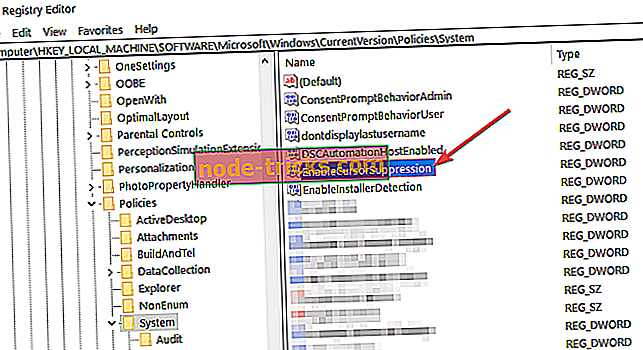
- Logā, kas parādās uz augšu, laukā „Value data” (Vērtības dati) ir jābūt “1” vērtībai.
- Laukā „Vērtības dati” būs jāmaina no “1” numura uz “0” numuru.
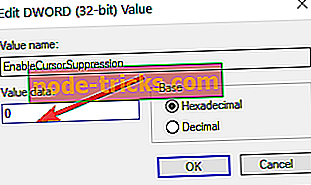
- Noklikšķiniet ar peles kreiso taustiņu vai pieskarieties pogai “OK”.
- Aizveriet logu “Reģistra redaktors”.
- Pārstartējiet operētājsistēmu Windows 8.1.
- Pārbaudiet un pārbaudiet, vai kursors darbojas pareizi.
Ja joprojām ir problēmas ar aparatūru vai vienkārši vēlaties izvairīties no tām nākotnē, mēs iesakām lejupielādēt šo rīku (100% drošs un pārbaudīts ar mums), lai noteiktu dažādas datora problēmas, piemēram, aparatūras kļūmes, bet arī failu zudums un ļaunprātīga programmatūra.
3. Palaidiet aparatūras un ierīču problēmu risinātāju
Ja peles rādītājs vēl nav atrodams, varat arī izmantot iebūvēto problēmu risinātāju, lai to atkal atgrieztu. Atveriet vadības paneli> dodieties uz visiem vadības paneļa vienumiem> Traucējummeklēšana> Visas kategorijas> palaidiet Aparatūras un ierīču problēmu risinātāju.

4. Atjauniniet vai velciet peles draiveri
Iespējams, ka peles kursors ir pazudis draivera problēmu dēļ. Šādā gadījumā pārbaudiet peles draiverus un pārliecinieties, vai esat instalējis jaunāko draivera versiju. No otras puses, ja šī problēma radusies neilgi pēc operētājsistēmas atjaunināšanas, peles draivera atpakaļatgriešana var būt labs risinājums. Dažreiz jaunākie draiveri var nebūt pilnībā saderīgi ar jūsu aparatūru.
- Dodieties uz Sākt> ierakstiet 'ierīces pārvaldnieks'>, dodieties uz pelēm un citām rādītājierīcēm
- Ar peles labo pogu noklikšķiniet uz peles un izvēlieties Atjaunināt, ja vēlaties atjaunināt draiverus
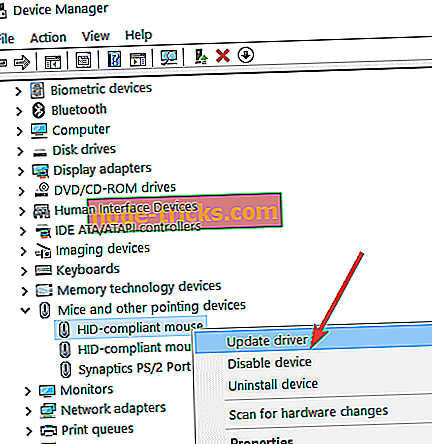
- Ja vēlaties atgriezties iepriekšējā versijā, tad ar peles labo pogu noklikšķiniet uz peles draivera> noklikšķiniet uz Rekvizīti
- Atveriet cilni Draiveris> izvēlieties Atgriezt draiveri, ja opcija nav pelēka.

Tas ir viss, kas jums jādara, lai atgrieztu galveno kursoru sistēmā Windows 8.1, 10, ja tas lietošanas laikā kļūst neredzams. Ja jums ir nepieciešama papildu palīdzība šajā jautājumā, lūdzu, informējiet mūs tālāk norādītajos komentāros un mēs jums palīdzēsim pēc iespējas ātrāk.
PAPILDU PROBLĒMU PĀRBAUDES ROKASGRĀMATAS PIEDZIŅAS PELES PUNKTA JAUTĀJUMIEM:
- Peles rādītājs pazūd Windows 8.1, 8, 7 [Fix]
- Fix: Windows 10 pazudis peles kursors
- Kā savienot Bluetooth peli ar Windows 10, 8.1

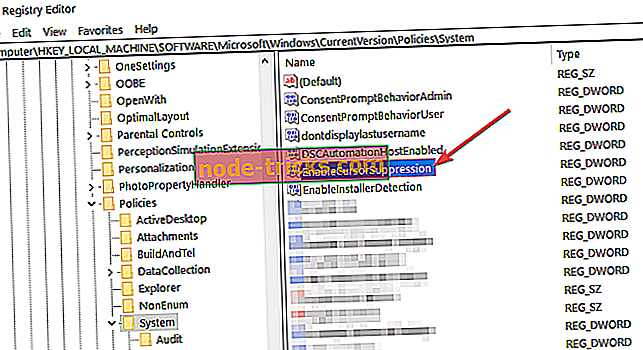
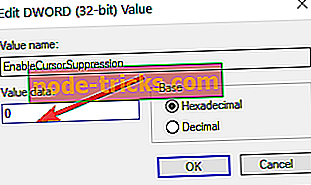
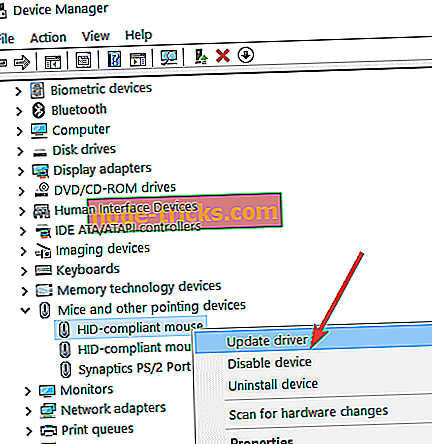





![CONFIG LIST FAILED kļūda Windows datoros [FULL FIX]](https://node-tricks.com/img/fix/323/config-list-failed-error-windows-pcs-5.jpg)

